win10电脑去掉桌面上的回收站图标的方法
时间:2024-05-28 14:52:31作者:极光下载站人气:598
win10电脑桌面上一般都是会显示出回收站图标的,当你需要将一些不需要的文件或者是应用进行删除的时候,你可以直接将其移动到回收站中即可删除,或者是平时右键点击某些文件进行删除的时候,同样会显示在回收站中,有的小伙伴不想要在电脑桌面上显示出回收站的图标,那么我们该如何将其删除呢,这种情况我们需要进入到桌面图标设置的窗口中,将其取消勾选即可,下方是关于如何使用win10删除桌面上回收站图标的具体操作方法,如果你需要的情况下可以看看方法教程,希望小编的方法教程对大家有所帮助。
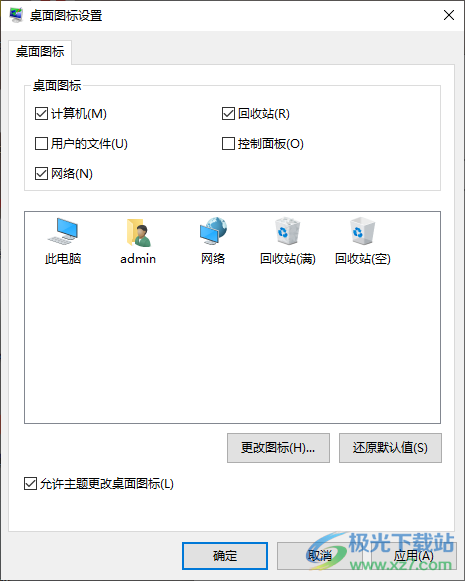
方法步骤
1.首先,我们需要在电脑桌面上进行右键点击,在弹出的菜单选项中将【个性化】选项点击一下。
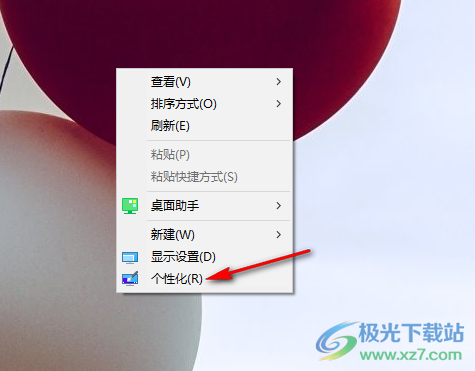
2.这时候,我们就可以进入到页面中,我们将页面左侧的【主题】选项进行点击。
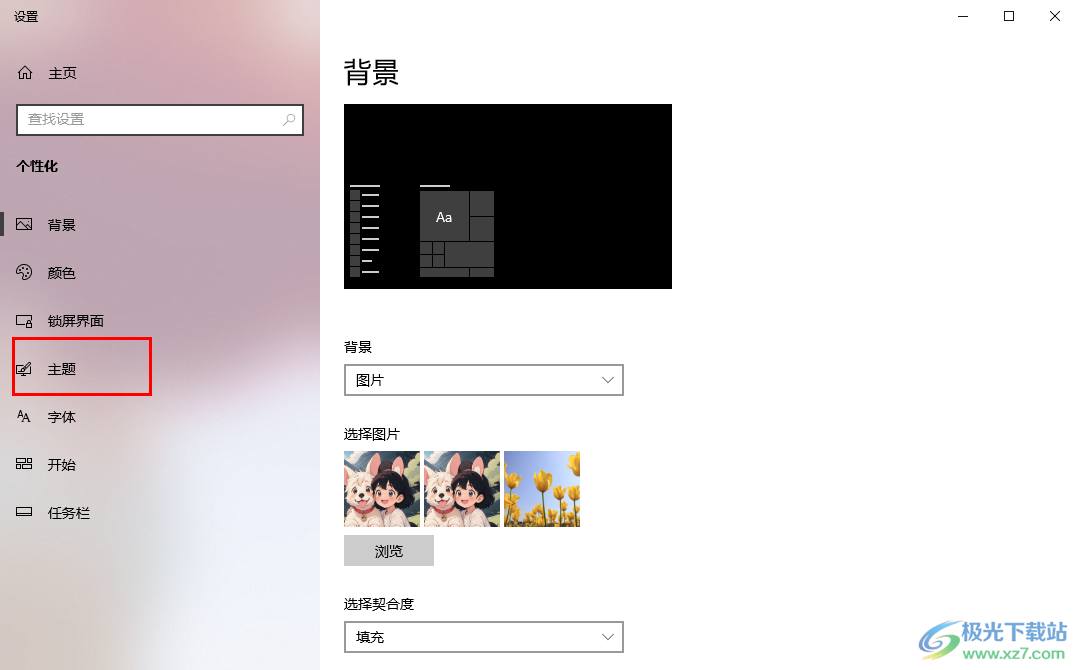
3.随后,在页面的右侧位置,我们将【桌面图标设置】选项用鼠标左键点击一下。
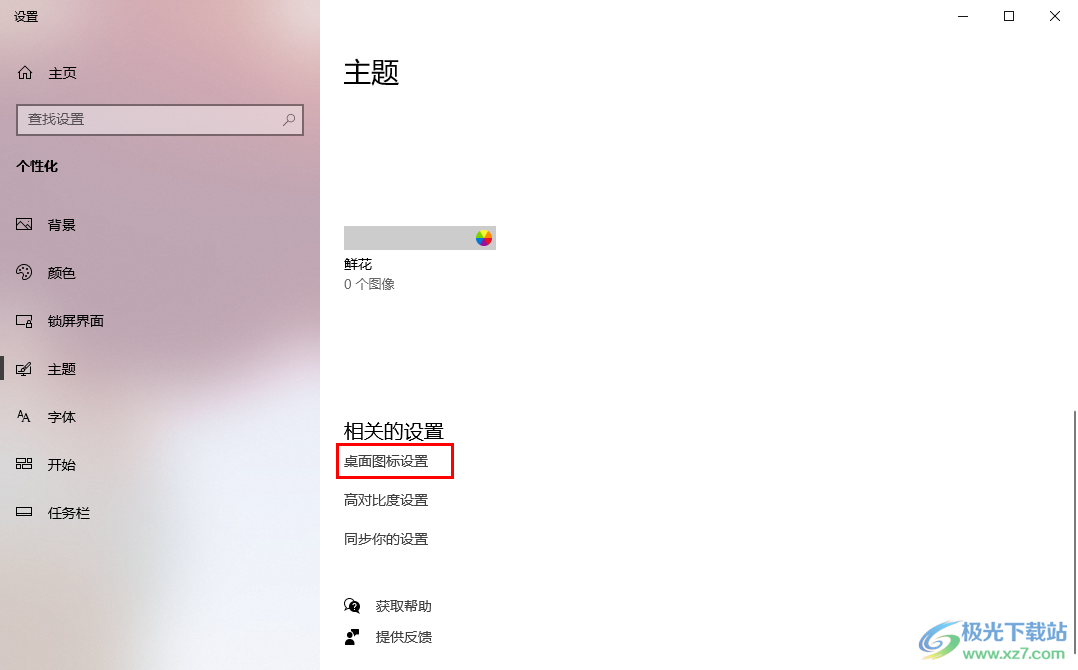
4.紧接着,我们就可以在打开的页面上将【回收站】选项用鼠标点击一下,将其取消勾选,之后点确定按钮。
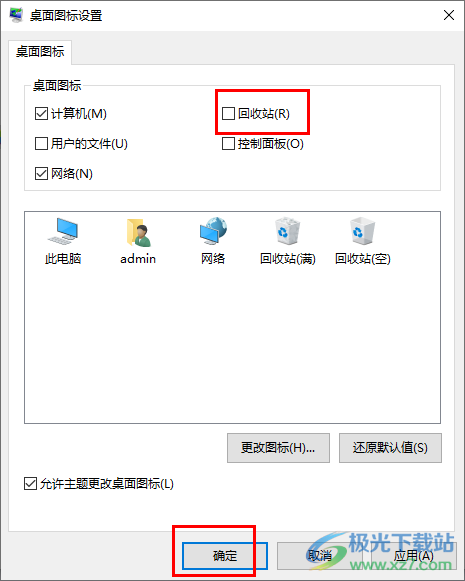
5.那么这时你再来查看电脑桌面上的回收站图标已经不显示出来了,如图所示。
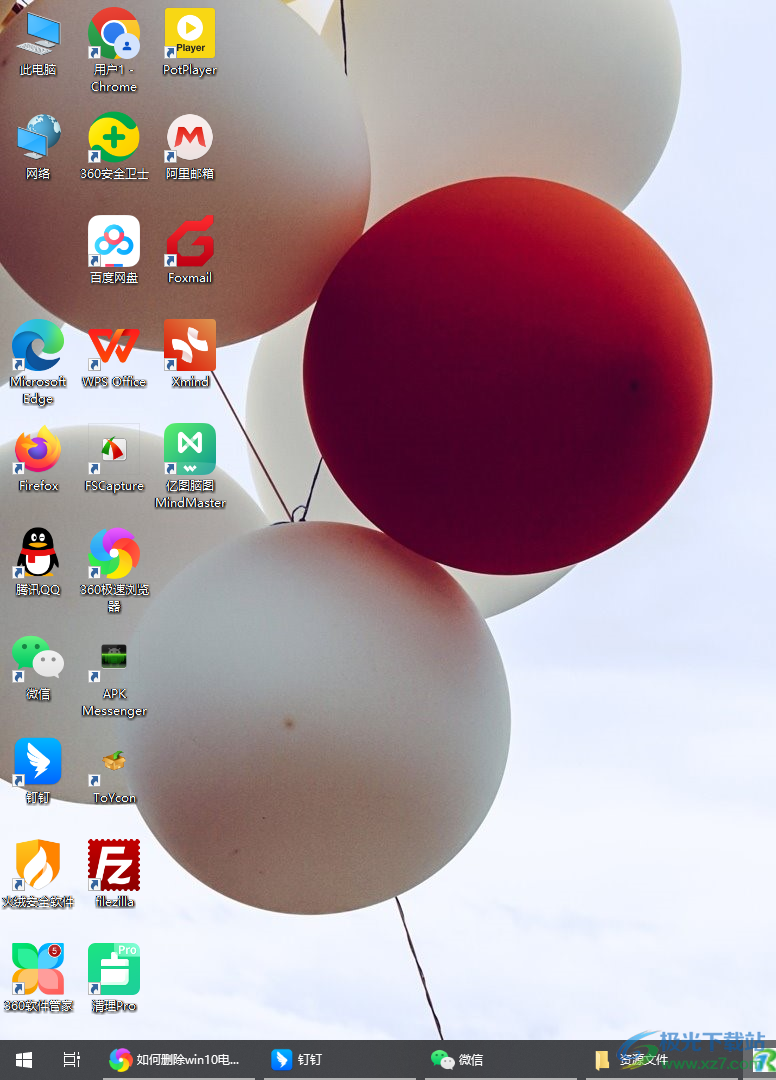
以上就是关于如何使用win10删除桌面回收站图标的具体操作方法,我们可以通过上述的教程将回收站图标去除,如果你想要将其显示出来,通过同样的方法将其点击启用即可显示在桌面上,感兴趣的话可以操作试试。

大小:4.00 GB版本:64位单语言版环境:Win10
- 进入下载
相关推荐
热门阅览
- 1百度网盘分享密码暴力破解方法,怎么破解百度网盘加密链接
- 2keyshot6破解安装步骤-keyshot6破解安装教程
- 3apktool手机版使用教程-apktool使用方法
- 4mac版steam怎么设置中文 steam mac版设置中文教程
- 5抖音推荐怎么设置页面?抖音推荐界面重新设置教程
- 6电脑怎么开启VT 如何开启VT的详细教程!
- 7掌上英雄联盟怎么注销账号?掌上英雄联盟怎么退出登录
- 8rar文件怎么打开?如何打开rar格式文件
- 9掌上wegame怎么查别人战绩?掌上wegame怎么看别人英雄联盟战绩
- 10qq邮箱格式怎么写?qq邮箱格式是什么样的以及注册英文邮箱的方法
- 11怎么安装会声会影x7?会声会影x7安装教程
- 12Word文档中轻松实现两行对齐?word文档两行文字怎么对齐?
网友评论